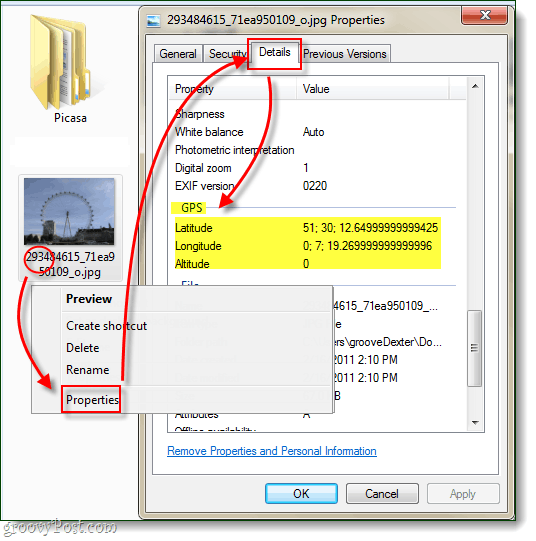So löschen Sie GeoTag-Daten mit dem Geotag-Sicherheitsprogramm aus jedem Bild
Fotos Privatsphäre Sicherheit Freeware / / March 19, 2020
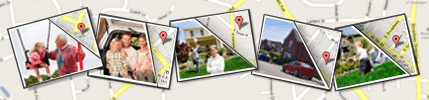
Wenn Sie mit GeoTagging nicht vertraut sind, fügen Sie oder Ihr Kamera-Gadget Fotos, Videos und Texte Metadaten mit geografischen Standortinformationen hinzu. Obwohl dies nur der Anfang ist, kann es wirklich zu nahezu jeder Art von Medien hinzugefügt werden. Wussten Sie, dass die meisten Smartphones standardmäßig (iPhone, Blackberry, Android, Windows 7 Phone usw.) Sind alle Fotos und Videos, die Sie aufnehmen, automatisch für GeoTag aktiviert? Dies bedeutet, dass an alles, was Sie aufnehmen, GPS-Koordinaten angehängt sind und der Zugriff sehr einfach ist.
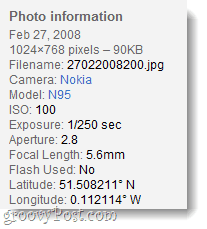 GeoTagging eignet sich hervorragend, wenn Sie ein Familienfotoalbum erstellen oder Bilder für den persönlichen Gebrauch aufnehmen, die Sie über Jahre hinweg schätzen möchten, ohne zu vergessen, wo sie aufgenommen wurden. Wenn Sie jedoch beabsichtigen, eines Ihrer Bilder online über Facebook, Twitter, zu teilen, FlickrBei einer anderen Website besteht die Gefahr, dass Sie nicht nur Ihre Adresse, sondern auch den Standort aller von Ihnen frequentierten Orte preisgeben. Adressen Ihrer Freunde, Schule, Arbeit usw.
GeoTagging eignet sich hervorragend, wenn Sie ein Familienfotoalbum erstellen oder Bilder für den persönlichen Gebrauch aufnehmen, die Sie über Jahre hinweg schätzen möchten, ohne zu vergessen, wo sie aufgenommen wurden. Wenn Sie jedoch beabsichtigen, eines Ihrer Bilder online über Facebook, Twitter, zu teilen, FlickrBei einer anderen Website besteht die Gefahr, dass Sie nicht nur Ihre Adresse, sondern auch den Standort aller von Ihnen frequentierten Orte preisgeben. Adressen Ihrer Freunde, Schule, Arbeit usw.
Die Entscheidung liegt bei Ihnen, aber hier ist mein Rat: Bevor Sie etwas online freigeben, sollten Sie alle Ihre Metadaten daraus entfernen (insbesondere die GeoTag-Daten) - nur um auf der sicheren Seite zu sein.
Wir haben vorher darüber gesprochen Entfernen persönlicher Daten aus einer Datei mithilfe der in Windows 7 integrierten ToolsDieses Mal sehen wir uns jedoch eine Drittanbieteranwendung an, die speziell für GeoTag-Daten entwickelt wurde. Geotag-Sicherheit.
Schritt 1
HerunterladenGeotag-Sicherheit für Windows. Die App ist kostenlos und wird von einem unabhängigen Entwickler veröffentlicht.
Sobald der Download abgeschlossen ist, installieren Sie ihn - die Installation ist wirklich einfach KlickenNächster einige Male.
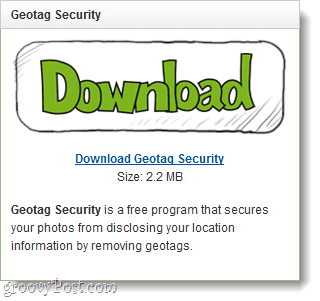
Schritt 2
Sobald das Programm installiert ist, laden Sie es hoch. Klicken das Durchsuche Taste und Wählen Der Speicherort des Ordners, in dem Ihre Fotos gespeichert sind.
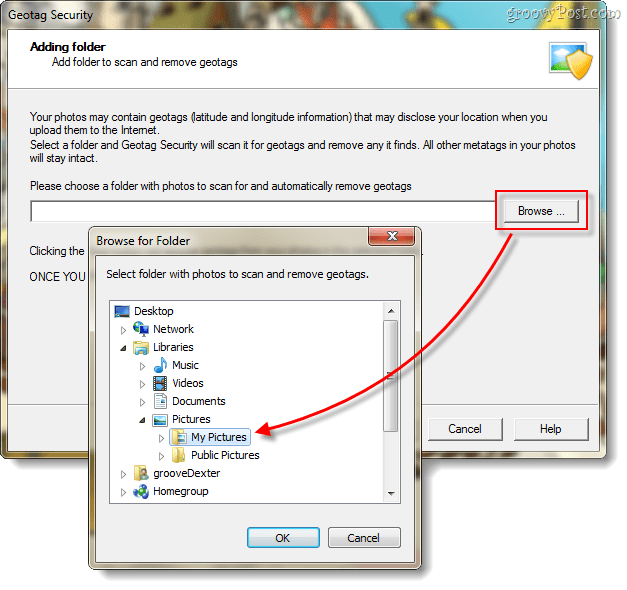
Schritt 3
Jetzt, da Sie den Ort in der Box haben, müssen Sie nur noch tun KlickenNächster einige Male.
Wichtig: Sobald Sie GeoTag-Daten entfernt haben, können Sie sie nicht mehr rückgängig machen und zurückerhalten. Wenn Sie den Geotag behalten möchten
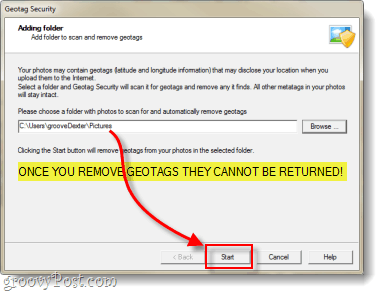
Es sucht nach GeoTag-Daten und zeigt Ihnen die Ergebnisse.
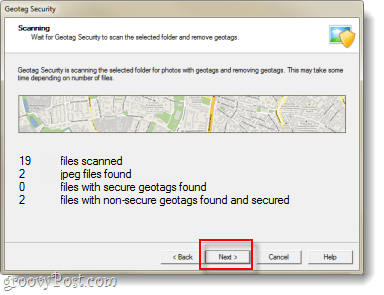
Jetzt sehen Sie die Ergebnisse... An diesem Punkt können Sie das Programm schließen.
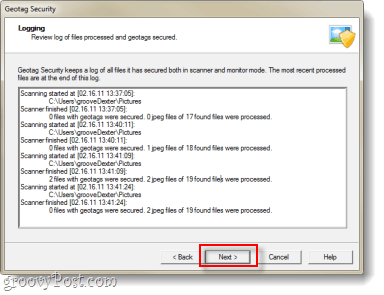
Optional: Unterstützen Sie den Entwickler und fügen Sie fortlaufenden Schutz hinzu.
Denken Sie daran, dass dies ein kostenloses Programm ist. Wenn Sie dem Entwickler Ihre Unterstützung zeigen möchten, können Sie das kaufen Profi Version, die den zusätzlichen Vorteil hat, dass sie das automatische Scannen und den Schutz Ihres Bilderordners ermöglicht. Diese zusätzliche Funktion ist die zusätzlichen 20 US-Dollar NICHT wert, aber ich sehe sie eher als eine Möglichkeit zu sagen: „Vielen DankZu dem Kerl, der das gemacht hat.
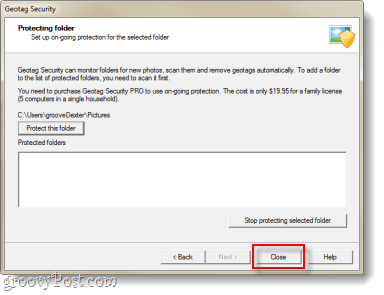
Erledigt!
Bei allen Fotos in dem von Ihnen ausgewählten Ordner sollten die GeoTagging-Metadaten entfernt werden. Websites, Programme und andere Personen können mithilfe von GPS-Koordinaten nicht mehr verfolgen, wo Ihre Fotos oder Videos aufgenommen wurden.
Willst du sicher sein? Sie können einfach überprüfen, ob die Daten einfach entfernt wurden Rechtsklick eine Ihrer Fotodateien und WählenEigenschaften. Gehen Sie in den Eigenschaftenfenstern zu Einzelheiten Registerkarte und Runterscrollen auf der Suche nach Geographisches Positionierungs System. Wenn Sie es nicht sehen, bedeutet dies, dass es entfernt wurde!